ダッシュボードのワークスペース
ここでTimelineは、様々な方法で整理や表示された幅広い統計情報を表示します。閲覧モードを使用して、ダッシュボードおよびタイルの情報を詳しく調べ、プロジェクトのためのフィルタを作成し、タイムライン分析モジュールへ移動することができます。
注。あなたは閲覧モードに入っているとき、編集モードがオフになるか、上部にある編集モードボタンが無効となります。
Timelineプロジェクトでダッシュボードを開いたら、最新のパブリッシュされたダッシュボードまたは閲覧モードで使用していた最新のダッシュボードを見ることができます。それ以外の場合、プログラムは新規ダッシュボードを作成するよう求めます。
タイルの細部までドリルダウンできます。ヒストグラムまたはチャートにカーソルを合わせたら、フォーカスしているコンポーネントの詳細な情報を見ることができます。必要な場合、ズームインとズームアウトボタンを使用して、ダッシュボードの表示を調整してください。
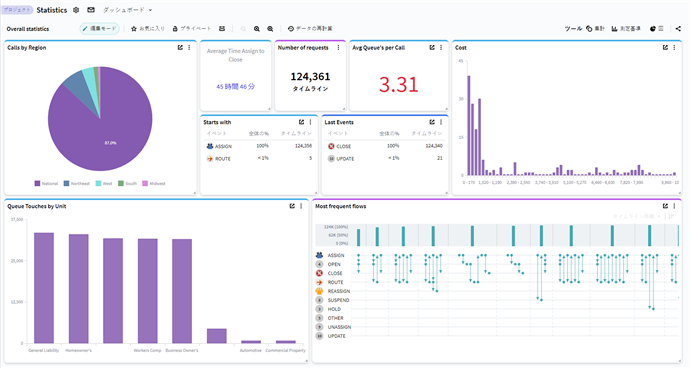
タイルの情報の閲覧
一部のタイルはインタラクティブなものであり、![]() をクリックすれば、タイルのウィンドウが拡大されます。ここで、ディメンションによるフィルタリングを作成し、タイムライン分析モジュールへ進み、チャートのデータをCSVファイルとしてエクスポートすることができます。
をクリックすれば、タイルのウィンドウが拡大されます。ここで、ディメンションによるフィルタリングを作成し、タイムライン分析モジュールへ進み、チャートのデータをCSVファイルとしてエクスポートすることができます。
ディメンションフィルタを追加した場合、その直後にチャートの再計算が行われます。フィルタは拡大されたタイルのウィンドウの右上に表示されます。適用されたディメンションフィルタは、チャートを閉じた後で削除されます。
ダッシュボード上のチャートを使用して、プロジェクトのためにフィルタリングを作成することができます。そうすると、調査エリアを絞り込んでプロセスを調べられるようになります。
- タイルを拡大ビューで開きます。
- チャート上のパイスライスまたはコラムをクリックするか、チャートをディメンションによってフィルタリングします。
- タイムラインを表示ボタンをクリックします。
注。Timelineの分析部分にアクセスするために、閲覧者またはそれより上位のプロジェクトロールを持たなければなりません。
アプリケーションはタイムライン分析モジュールへ進み、選択された値に対応するディメンションフィルタを現在セクションに追加します。選択された動作の根本原因を特定するために、その他の分析モジュールを使用することができます。
9/5/2024 4:23:55 PM